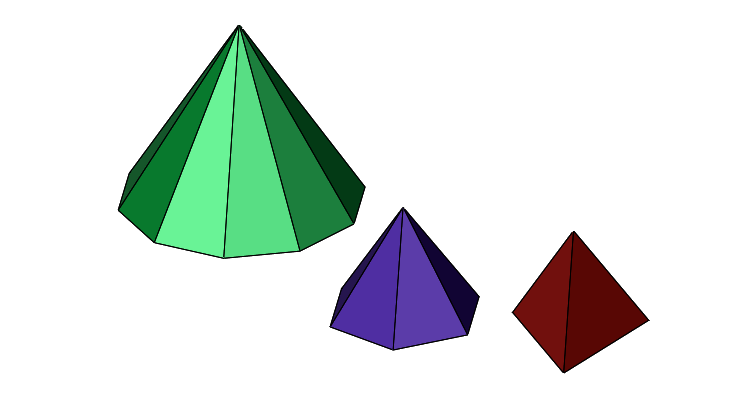
V SOLIDWORKSu se pro modelování zvláštních těles používá příkaz Přidání spojením profilů. Profilem je zpravidla uzavřená skica. Na modelu n-bokého jehlanu si ukážeme, že skicou může být i pouhý bod – vrchol jehlanu. Podívejte se na postup modelování n-bokého jehlanu krok za krokem.
Jehlan je trojrozměrné těleso. Jeho základnu tvoří mnohoúhelník. Vrcholy základny jsou spojeny s jedním bodem mimo rovinu základny – tento bod se obvykle nazývá vrchol jehlanu. Kolmá vzdálenost vrcholu od roviny podstavy se nazývá výška jehlanu. Pro tvorbu modelu je nutné znát počet stran mnohoúhelníku, průměr vepsané kružnice mnohoúhelníku a výška mnohoúhelníku. V tomto návodu si ukážeme tvorbu modelu 10bokého jehlanu s průměrem vepsané kružnice 60 mm a výškou 50 mm.
Postup modelování
Spusťte SOLIDWORKS a vytvořte nový dokument dílu.
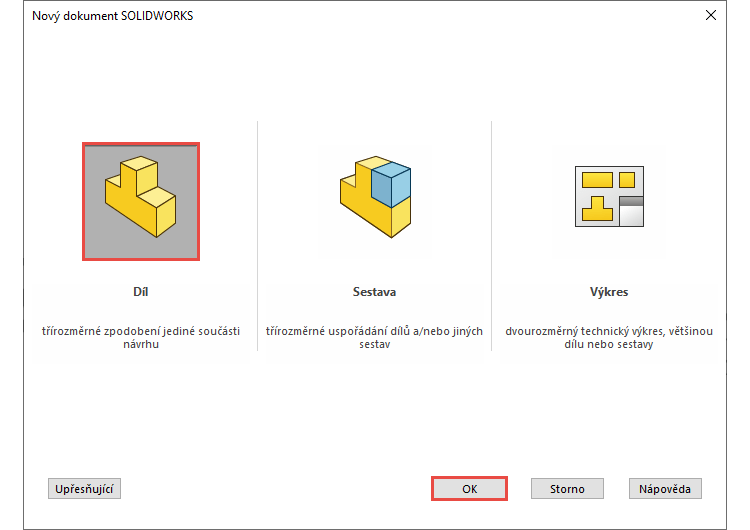
V novém dokumentu stiskněte klávesovou zkratku Ctrl + S. V okně Uložit jako vytvořte ve složce Mujsolidworks.cz novou složku jehlan (1) a do ní uložte dokument pod názvem 20210805 (2). Do pole Popis: uveďte JEHLAN. Uložte soubor tlačítkem Uložit (3).

Ve FeatureManageru vyberte rovinu Horní a z kontextového panelu nástrojů vyberte příkaz Načrtnout skicu.
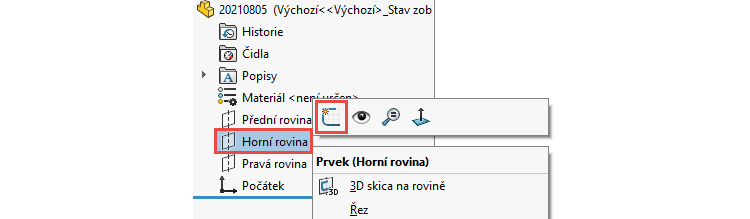
Ze záložky Skica vyberte příkaz Mnohoúhelníkové.

V PropertyManageru Mnohoúhelník zadejte do pole Parametry → Počet stran libovolný počet stran, například 10.

V grafické ploše umístěte levým tlačítkem střed mnohoúhelníku do počátku (1).

Tažením a druhým kliknutím definujte orientační poloměr/průměr vepsané kružnice. Přesný poloměr/průměr určíme kótou.

Jako první přidáme vazbu. Stiskněte klávesu Ctrl, vyberte počátek (1), některý průsečík stran (2) a z kontextového panelu nástrojů vyberte vazbu Vodorovná (3).

Horním gestem myši, stiskněte a držte pravé tlačítko myši a táhněte směrem nahoru, vyberte příkaz Inteligentní kóta.

Zakótujte průměr vepsané kružnice 60 mm.

Stiskněte klávesu D, vyberte příkaz OK, kterým ukončíte první skicu Skica1.

Nyní vytvoříme novou skicu v rovině Přední. Pro lepší přehlednost změníme orientaci pohledu. Klávesovou zkratkou Ctrl + 7 změňte orientaci pohledu do pohledu Izometrického. Ve FeatureManageru vyberte rovinu Přední a z kontextového panelu nástrojů vyberte příkaz Načrtnout skicu.

Orientace pohledu nové skici se nezmění. Pro lepší skicování si změníme orientaci pohledu do pohledu kolmého na rovinu skici. Ve FeatureManageru vyberte skicu Skica2 a z kontextového panelu nástrojů vyberte Kolmý k.
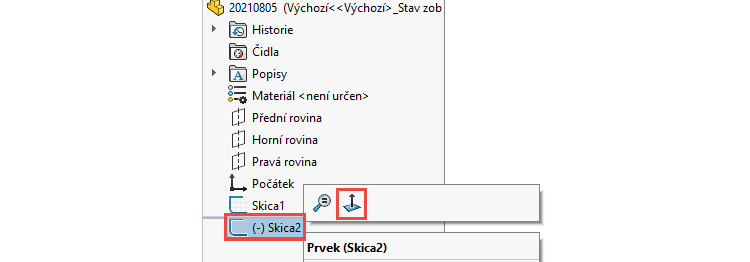
Ze záložky Skica vyberte příkaz Bod.

Vytvořte bod v libovolném místě, kde míří šipka. Přesnou polohu určíme pomocí vazby a kóty.
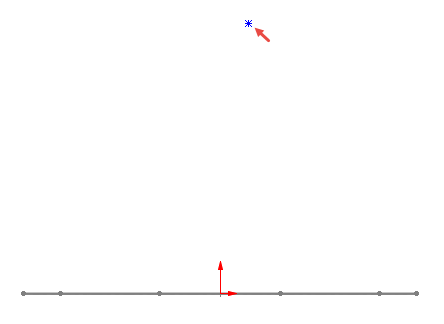
Jako první přidáme vazbu. Stiskněte klávesu Ctrl, vyberte počátek (1), bod (2) a z kontextového panelu nástrojů vyberte vazbu Svislá (3).
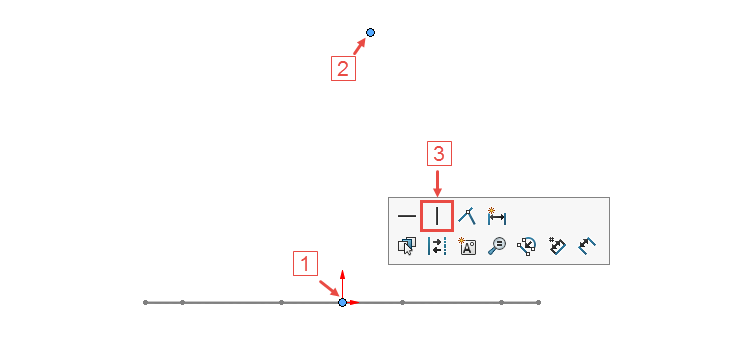
Horním gestem myši nebo ze záložky Skica vyberte příkaz Inteligentní kóta. Zakótujte vzdálenost bodu od entit skici Skica1 50 mm.

Stiskněte klávesu D a tlačítkem OK ukončete skicu Skica2. Nyní si zkontrolujte FeatureManager, zda obsahuje dvě skici Skica1 a Skica2.
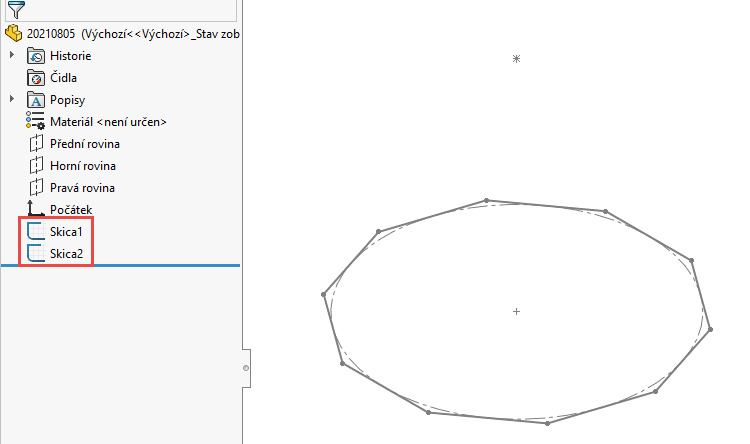
Ze záložky Prvky vyberte příkaz Přidání spojením profilů.

V PropertyManageru Spojit profily vyberte do pole Profily skicu Skica1 a skicu Skica2. V náhledu se zobrazí budoucí tvar modelu jehlanu.
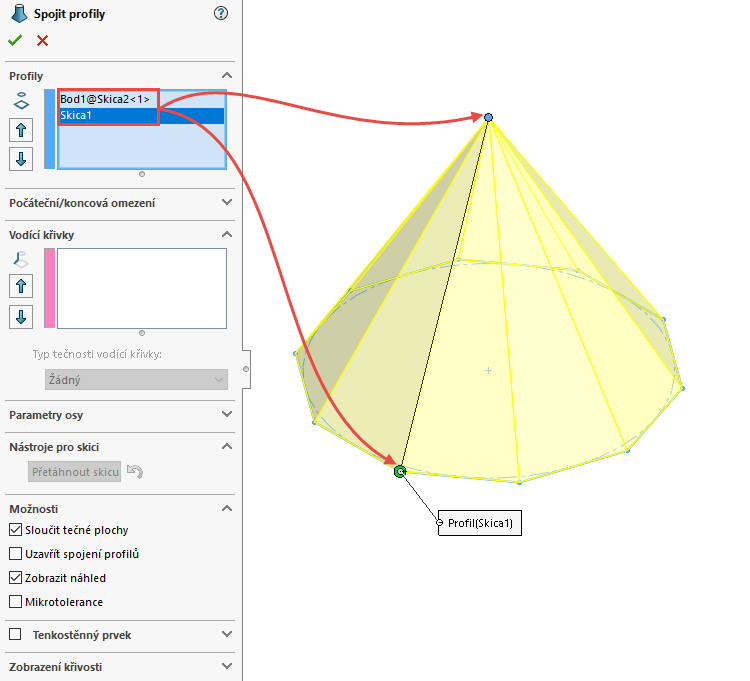
Pokud je náhled v pořádku, dokončete příkaz potvrzovacím tlačítkem v levém horním rohu PropertyManageru. Model desetibokého jehlanu je hotový. Uložte si dokument (Ctrl + S).

Princip vytvoření jehlanu v podobě spojení profilů, z nichž jeden může pouze bod, můžete aplikovat na celou řadu dalších modelů. Příkladem je například jeřábový hák.



Komentáře k článku (0)
Přidávat komentáře k článku mohou pouze přihlášení uživatelé.
Chcete-li okomentovat tento článek, přihlaste se nebo se zaregistrujte.